Spis treści:
Szybkie linki
Baterie litowo-jonowe zużywają się wraz z wiekiem i dlatego MacBook nie działa na jednym ładowaniu tak długo, jak wtedy, gdy był nowy. Na szczęście możesz wydłużyć jego żywotność poprzez regularne monitorowanie i sprzątanie, korzystając z poniższych aplikacji baterii dla komputerów Mac.
1. Kondycja baterii 2
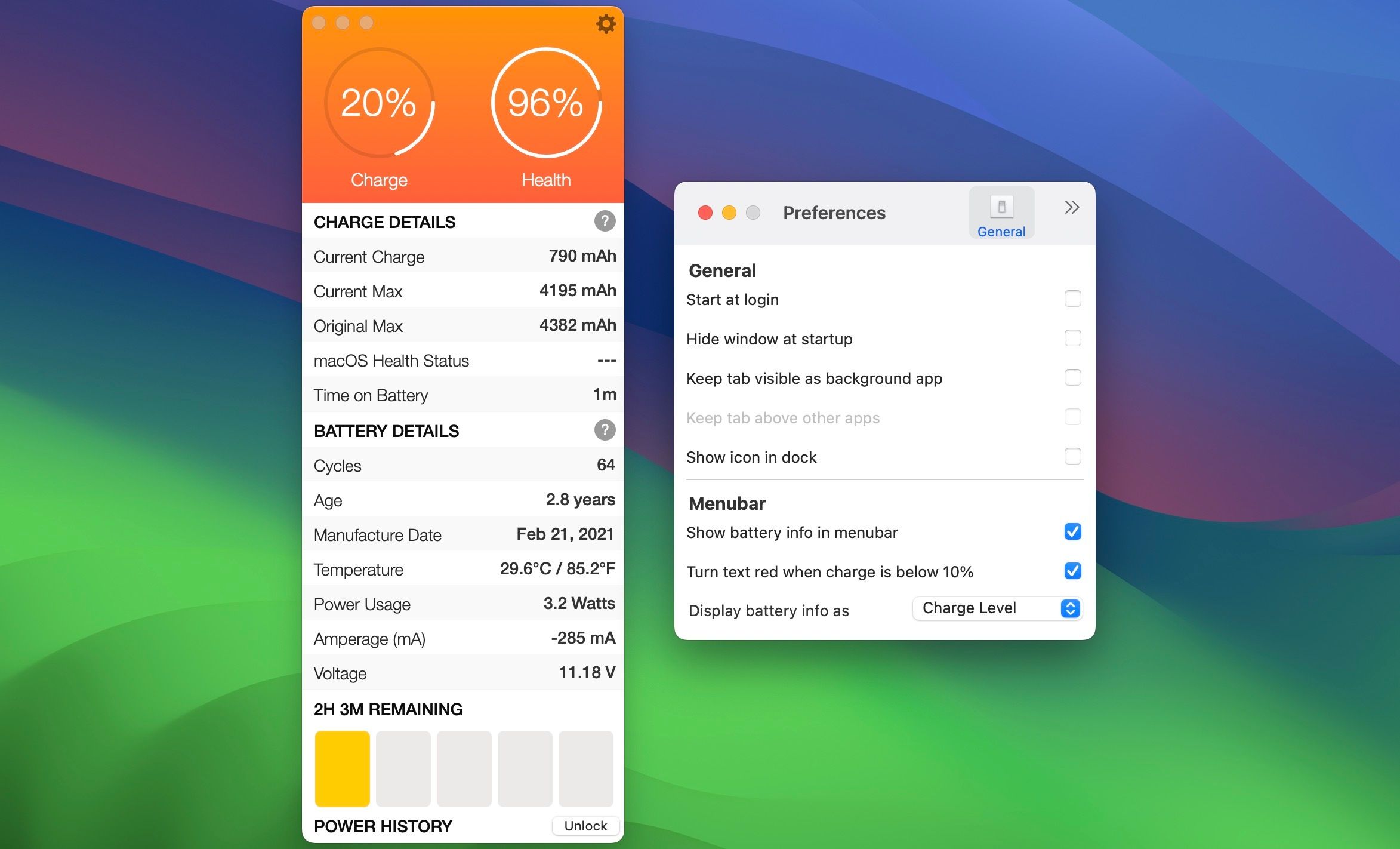
Battery Health to prawdopodobnie najpopularniejsze narzędzie do monitorowania baterii dla komputerów Mac, a Battery Health 2 to następca, o którym nie wiedzieliśmy, że jest nam potrzebny. To narzędzie oferuje przejrzysty interfejs, który wyświetla listę wszystkich parametrów baterii MacBooka.
Aplikacja wyświetla aktualne ładowanie, prąd maksymalny, stan zdrowia macOS, cykle, wiek, zużycie energii i natężenie prądu. W zasadzie wszystko, co musisz wiedzieć, aby samodzielnie monitorować baterię MacBooka. Historia energii to funkcja premium, która pomaga uzyskać przydatne informacje. Wyświetla dynamiczne wykresy zużycia energii i powiadomienia o wiązce, gdy zużycie baterii przekroczy określony próg.
Pobierać: Kondycja baterii 2 (Dostępne bezpłatne zakupy w aplikacji)
2. bateria kokosowa
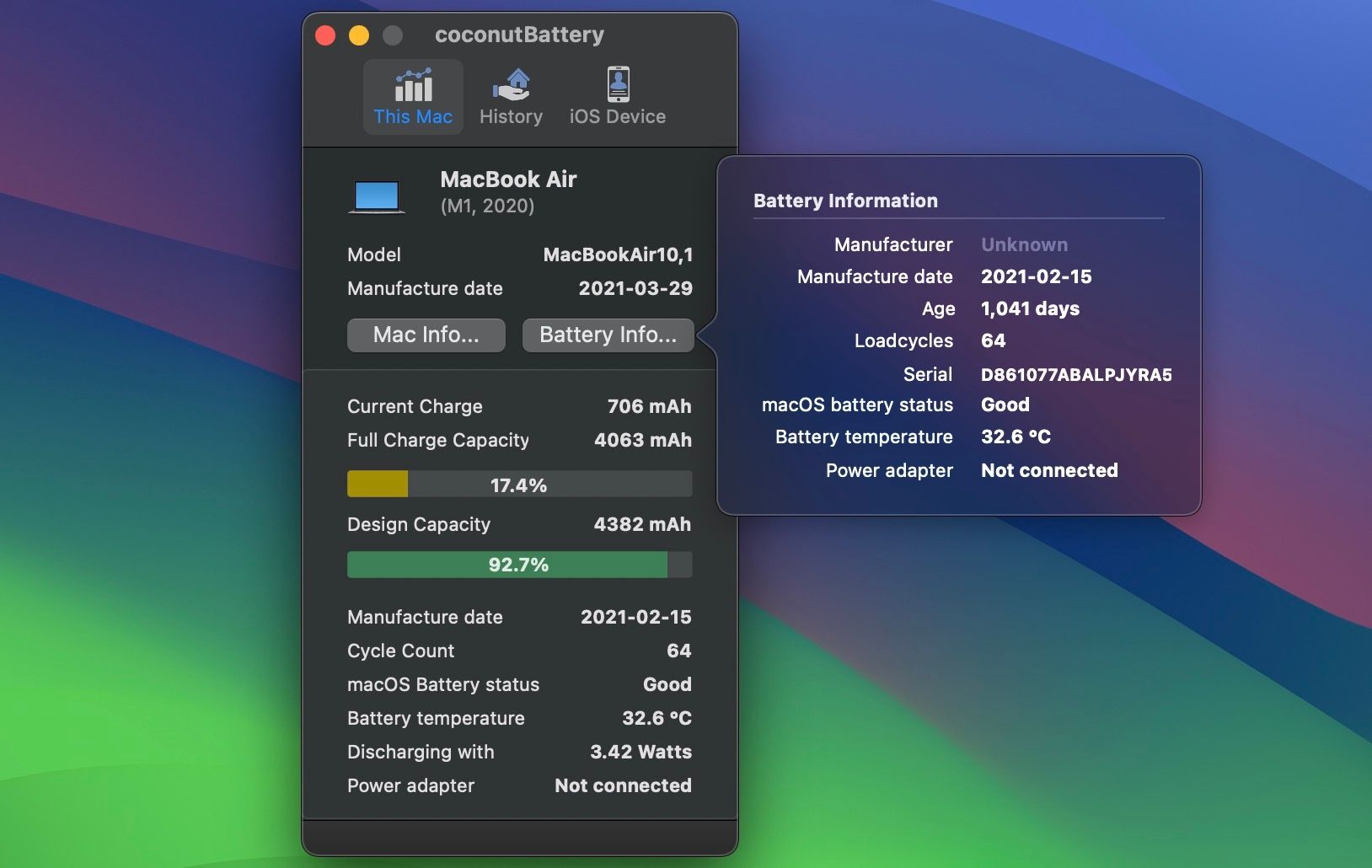
kokosowy to kolejne niezłomne narzędzie do monitorowania baterii systemu macOS, które koncentruje się na podstawach. Pomimo spartańskiego podejścia aplikacja jest dokładna i użyteczna.
CokosBattery wyświetla pasek procentowy pokazujący aktualną pojemność pełnego naładowania, a następnie pasek procentowy przedstawiający zaprojektowaną pojemność baterii. Aplikacja umożliwia także rejestrowanie stanu baterii w różnych odstępach czasu i odpowiednie zapisywanie dziennika. Wreszcie, narzędzie pozwala także sprawdzić stan baterii urządzenia z systemem iOS, jeśli jest ono podłączone do komputera Mac przez USB lub Wi-Fi.
Pobierać: bateria kokosowa (Dostępna bezpłatna wersja premium)
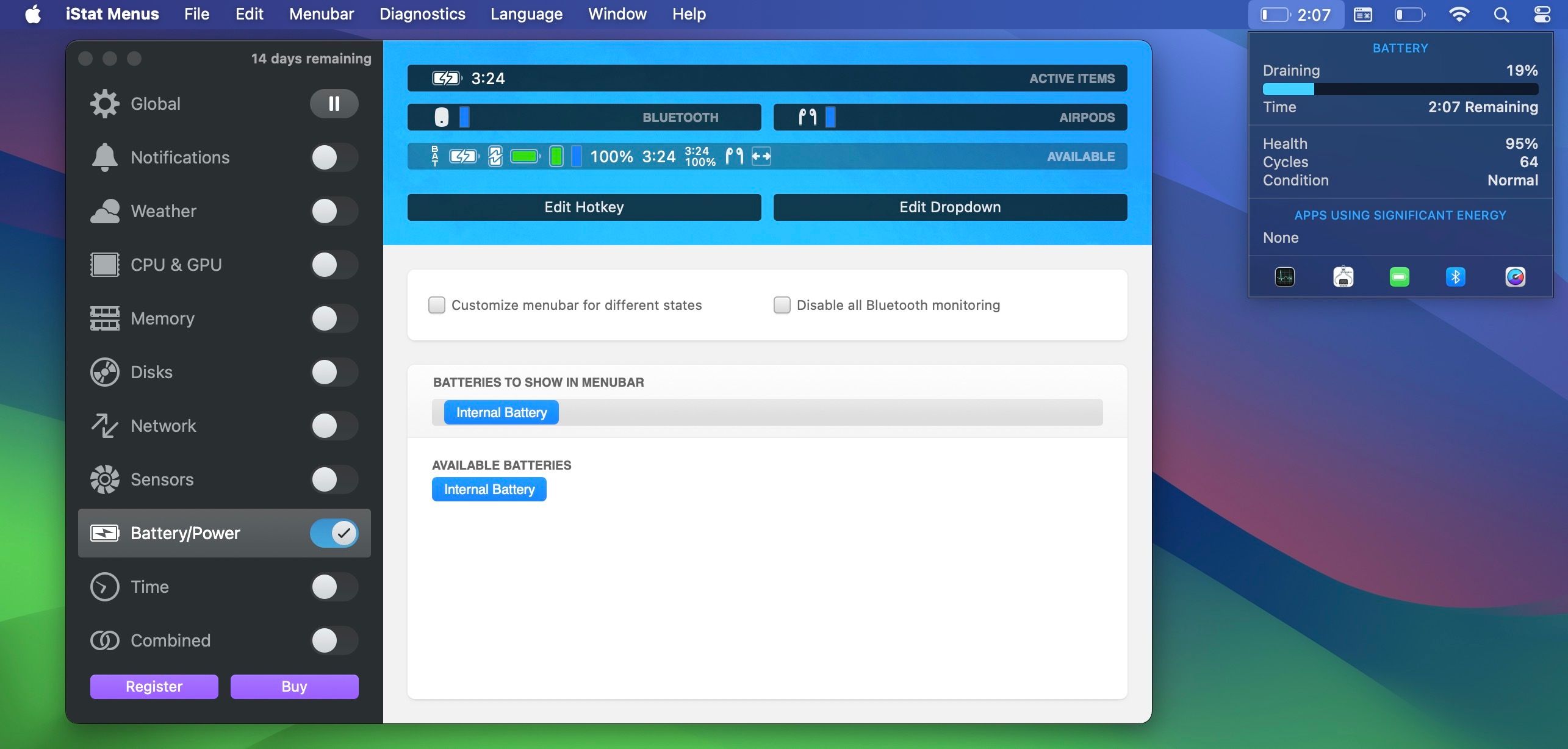
Menu iStat przydaje się, jeśli chcesz dodać zaawansowane statystyki, takie jak prędkość wentylatora, zużycie pamięci i wskaźniki sieci. Oprócz tego iStat Menus oferuje również wnikliwe narzędzie do monitorowania baterii, które pomaga być na bieżąco z jej parametrami. Narzędzie wyświetla stan baterii, cykle i stan.
Menu iStat wyświetla pozostały czas bieżącego ładowania wraz z listą aplikacji pochłaniających zasoby. Najechanie myszką na każdą z tych opcji spowoduje wyświetlenie zaawansowanych statystyk, które pomogą lepiej określić stan baterii. Upewnij się, że zastosowałeś także nasze wskazówki dotyczące wydłużenia czasu pracy baterii MacBooka.
Domyślnie włączone będą przełączniki różnych innych parametrów, takich jak procesor i karta graficzna, pamięć, dyski, sieć i inne. Możesz je wyłączyć, aby mieć pewność, że nie zaśmiecisz paska menu macOS niechcianymi informacjami.
Pobierać: Menu iStatu (9,99 USD, dostępny bezpłatny okres próbny)
4. Monitor baterii
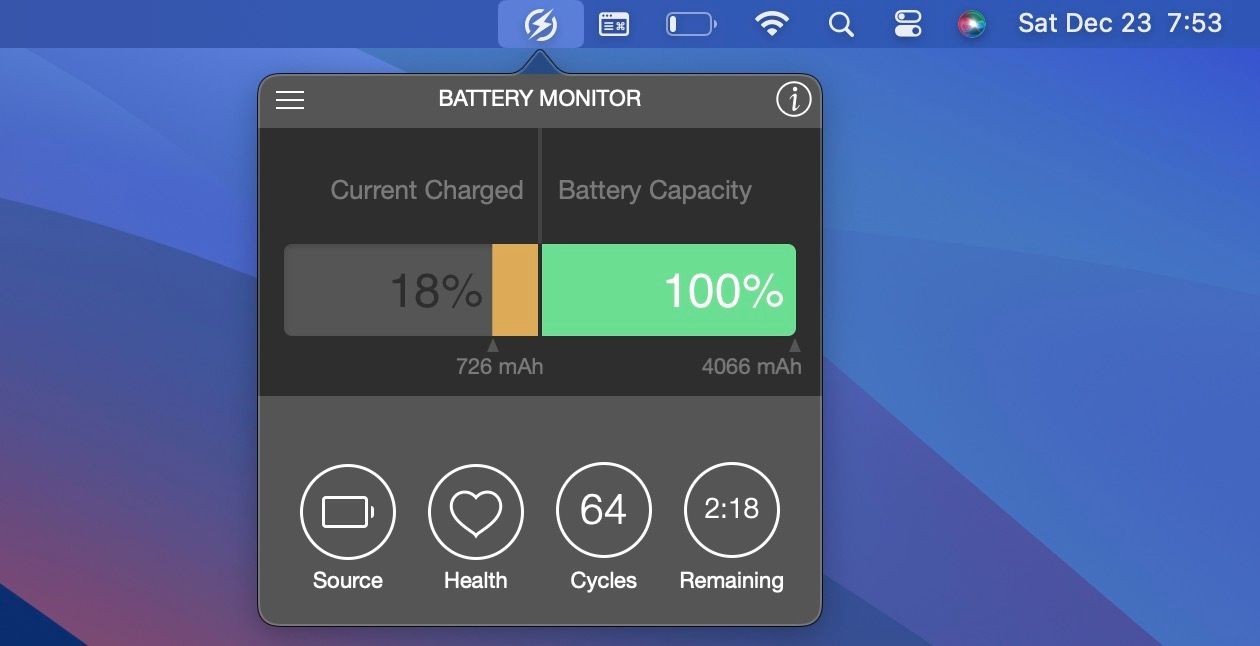
Battery Monitor to idealna aplikacja baterii dla MacBooka, jeśli potrzebujesz bezpłatnej aplikacji zawierającej wszystkie podstawowe informacje potrzebne do konserwacji baterii MacBooka.
Monitor baterii będzie dostępny w menu Apple u góry ekranu, gdzie będziesz mógł zobaczyć stan naładowania baterii, cykle pracy baterii, a nawet pojemność baterii, temperaturę i zużycie energii. Ogólnie rzecz biorąc, jest to dość łatwa w użyciu aplikacja zawierająca przydatne funkcje umożliwiające monitorowanie baterii komputera Mac za pomocą jednego kliknięcia.
Pobierać: Monitor baterii (Bezpłatny)
5. Lepsza bateria 2
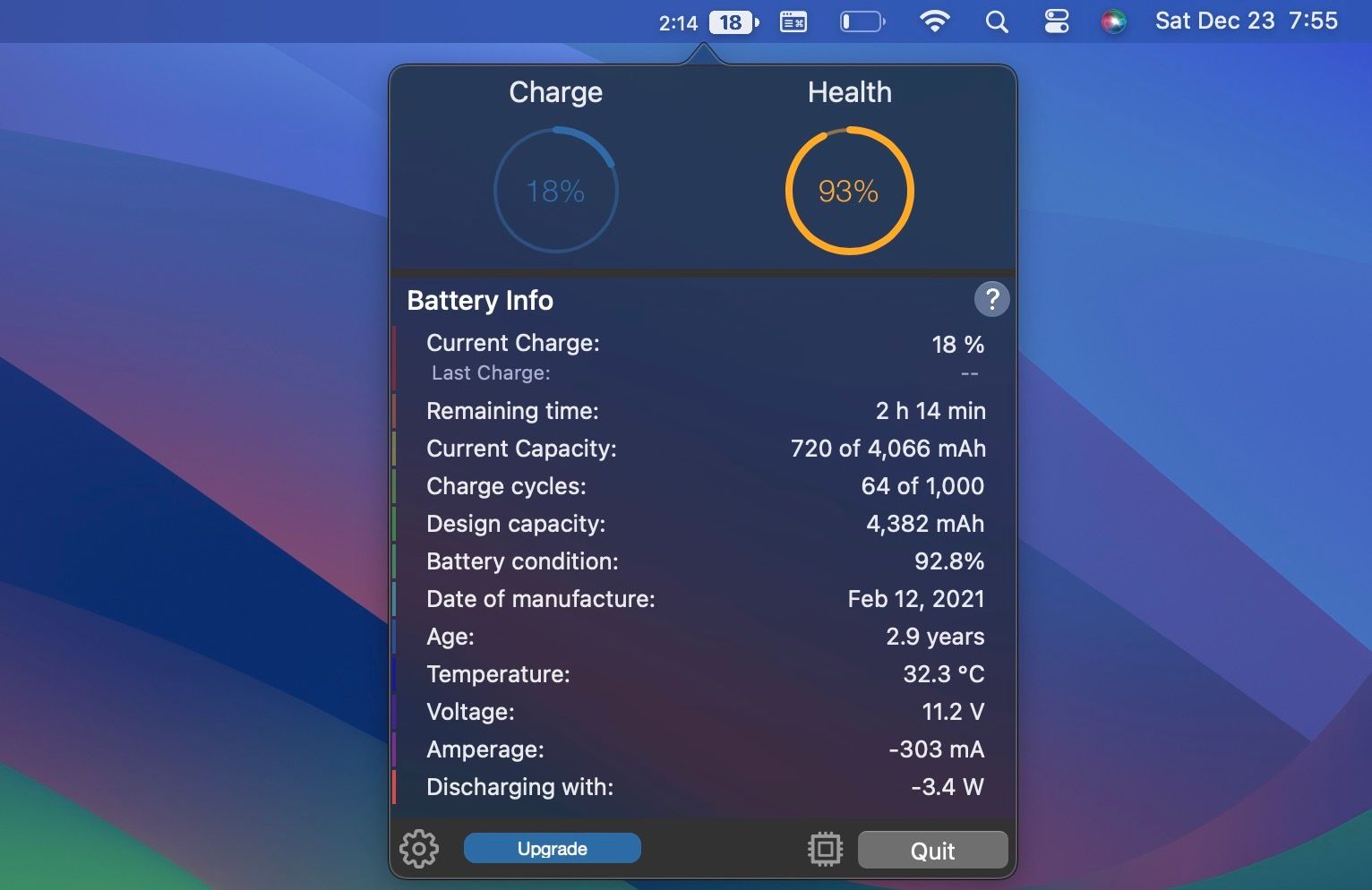
Kolejną łatwą w użyciu aplikacją, którą możesz pobrać i zacząć używać w ciągu kilku sekund, jest Better Battery 2. Po instalacji zobaczysz listę wszystkich informacji o baterii, od bieżącego naładowania do aktualnej pojemności baterii, a nawet datę jej wyprodukowano akumulator i jego aktualny wiek.
Jeśli chcesz mieć wszystkie funkcje oferowane przez Better Battery 2, musisz dokonać aktualizacji i kupić wersję premium. Ale dobra wiadomość jest taka, że darmowa wersja będzie zawierała więcej niż wystarczającą ilość informacji do zarządzania baterią w MacBooku.
Pobierać: Lepsza bateria 2 (Dostępna bezpłatna wersja premium)
6. AlDente
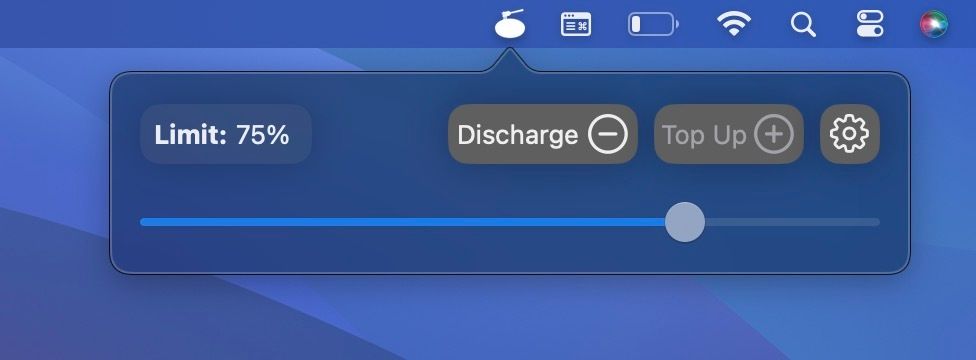
Na końcu listy znajduje się AIDente, aplikacja innej firmy ograniczająca ładowanie, za pomocą której możesz ograniczyć ładowanie MacBooka do określonego procentu. Działa to podobnie do funkcji zoptymalizowanego ładowania baterii na komputerze Mac, która opóźnia ładowanie powyżej 80%, aby spowolnić proces chemicznego starzenia się baterii.
Jednak zoptymalizowane ładowanie baterii może być dość niespójne, zwłaszcza jeśli nie ładujesz MacBooka według ustalonego harmonogramu. W takich przypadkach aplikacja do ręcznego ograniczania ładowania, taka jak AIDente, może wykonać znacznie lepszą robotę.
Podczas instalacji zostaniesz poproszony o zainstalowanie aplikacji pomocniczej i wyłączenie zoptymalizowanego ładowania baterii na komputerze Mac, aby AIDente działało prawidłowo. Ale kiedy już skończysz, możesz kliknąć element paska menu AIDente i użyć suwaka, aby dostosować żądany limit opłat.
Jeśli procent baterii przekracza limit naładowania, możesz kliknąć opcję Rozładuj, aby obniżyć ją do ustawionej wartości. Te dwie funkcje są bezpłatne, ale jeśli chcesz czegoś więcej, musisz zapłacić za AIDente Pro, który kosztuje 12 USD rocznie lub 25 USD za dożywotnią licencję.
Za te pieniądze uzyskasz dostęp do takich funkcji, jak automatyczne rozładowywanie, ochrona przed przegrzaniem, tryb żeglowania, tryb kalibracji, ikony statusu na żywo i wiele innych.
Pobierać: AIDente (Dostępna bezpłatna wersja premium)
Bonus: wbudowana informacja o zasilaniu
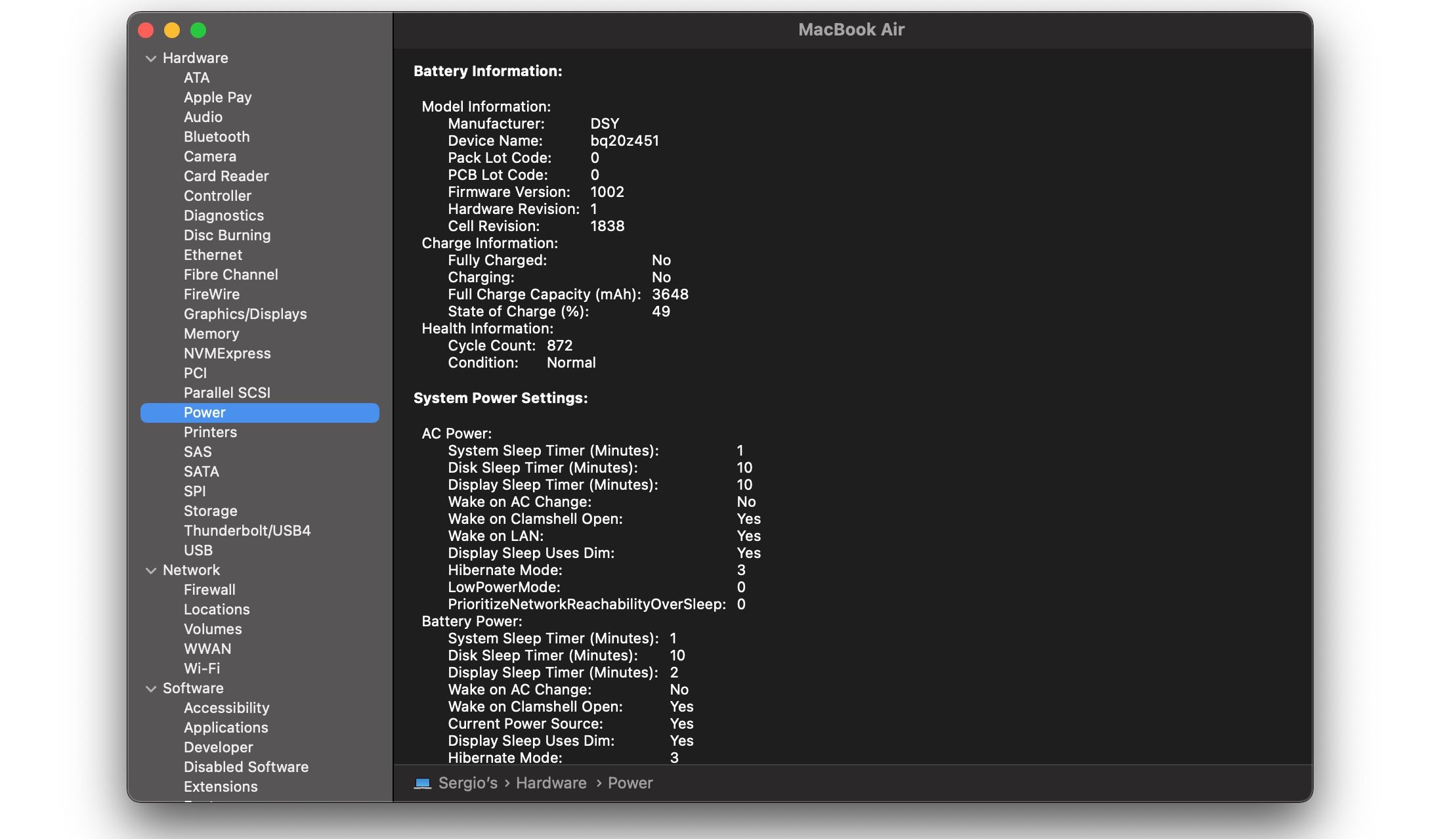
Firma Apple była na tyle przemyślana, że umieściła narzędzie cyklu baterii w systemie macOS. Narzędzie nie jest tak wszechstronne jak powyższe; oferuje jednak podstawowe funkcje. Aby uzyskać dostęp do wbudowanego narzędzia informacji o baterii, wykonaj następujące kroki:
Nagłówek Informacje o akumulatorze wyświetla liczbę cykli, stan, pozostały poziom naładowania i napięcie akumulatora. Idealnie, bateria MacBooka Air powinna wystarczyć na tysiąc cykli ładowania. Wcześniejsze modele miały jednak niższą maksymalną liczbę cykli.
Monitorowanie i zarządzanie czasem pracy baterii komputera Mac za pomocą wszystkich wymienionych powyżej aplikacji to doskonały początek. Dzięki niemu dowiesz się, które aplikacje zużywają baterię szybciej niż inne, dzięki czemu możesz ograniczyć ich użycie, gdy będziesz musiał korzystać z komputera Mac przez dłuższy czas bez podłączania go do prądu.
Jednak w końcu bateria ulegnie degradacji do tego stopnia, że każda aplikacja zdumiewająco szybko rozładuje energię. Kiedy dojdzie do tego punktu, pierwszym krokiem, który należy podjąć, jest rozważenie wymiany baterii. Jeśli jednak nie jest to możliwe — lub jest zbyt drogie — może to oznaczać, że konieczna jest wymiana komputera Mac.
Wszystkie narzędzia na liście są łatwe w użyciu i zapewniają lepszy wgląd w baterię MacBooka. Niezależnie od tego, czy chcesz zachować jak najlepszą kondycję baterii, czy też MacBook zaczął dziwnie się zachowywać i losowo się wyłącza, te narzędzia do zarządzania baterią są dla Ciebie najlepszym rozwiązaniem.
